こんにちは(^^)
ワードプレスでブログを書いててふと、
「あの画像ってアップロードしてたっけ?」って
よくわからなくなること、ありませんか?
特に、同じ画像2枚アップロードしてると気になる性格の方(ハーイ)
にとっては、どうにも気になってしまうこと。
1枚アップロードして、きちんと管理したいっていう性分は、
もう性格だからどうしようもないのです。(うんうん)
というわけで、
画像のアップロードは重複したくない!
でもどの画像アップロードしたかなんて覚えてらんない!
ということに共感できる方には、
きっとお役立ていただける内容だと思うので、
ぜひお読みいただければと思います。
ワードプレスの画像をインデックス?!
欲しい画像をすぐ見つけれるようにする方法
方法は至って単純なので、
さっそくご紹介しますね。
まずは、いつも通り画像をアップロードします。
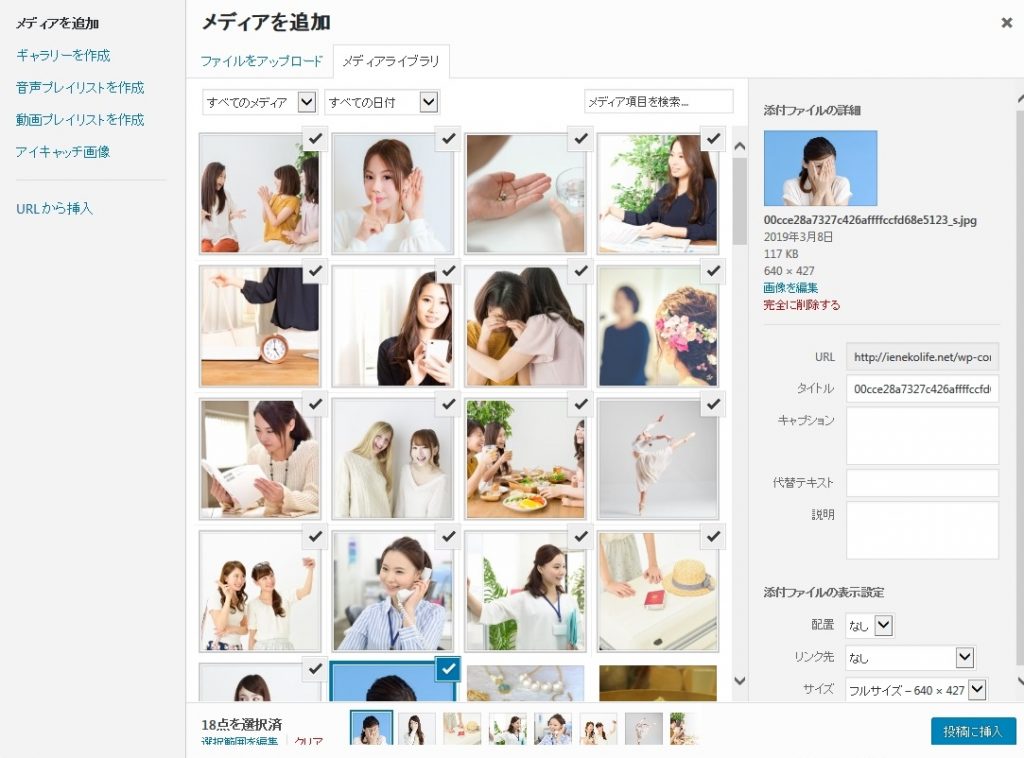
そして、この「タイトル」部分を、
検索しやすいシンプルな単語
共通でつけやすい単語
を使って、リネーム
します。
例えば、こんな感じに。
女性の人物画像には、必ず「woman」をつけました。
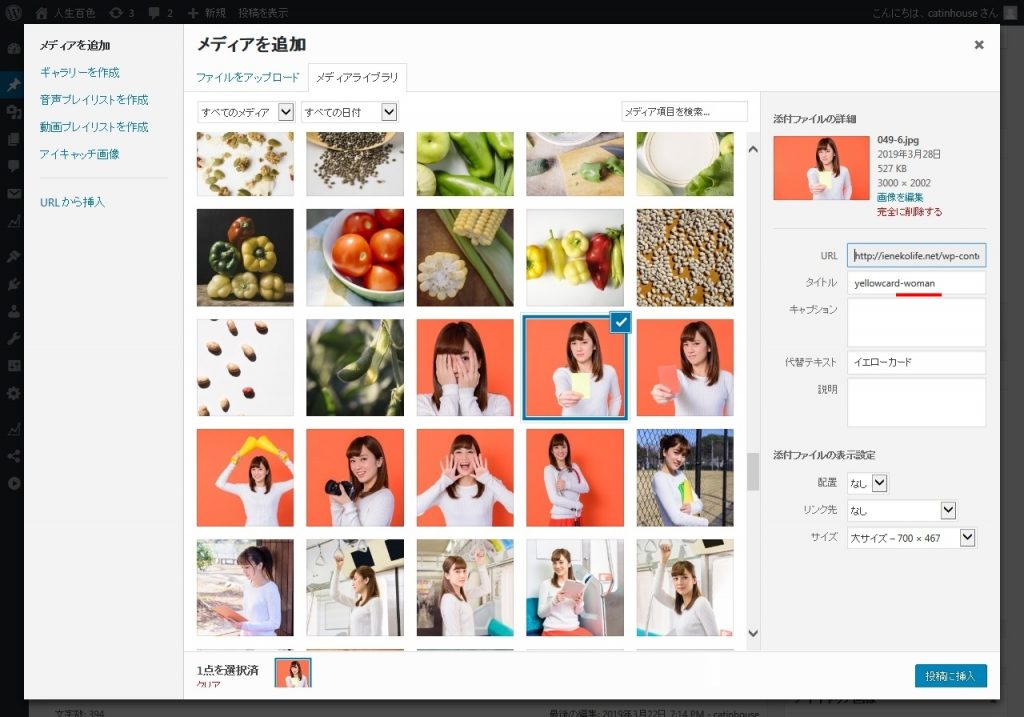
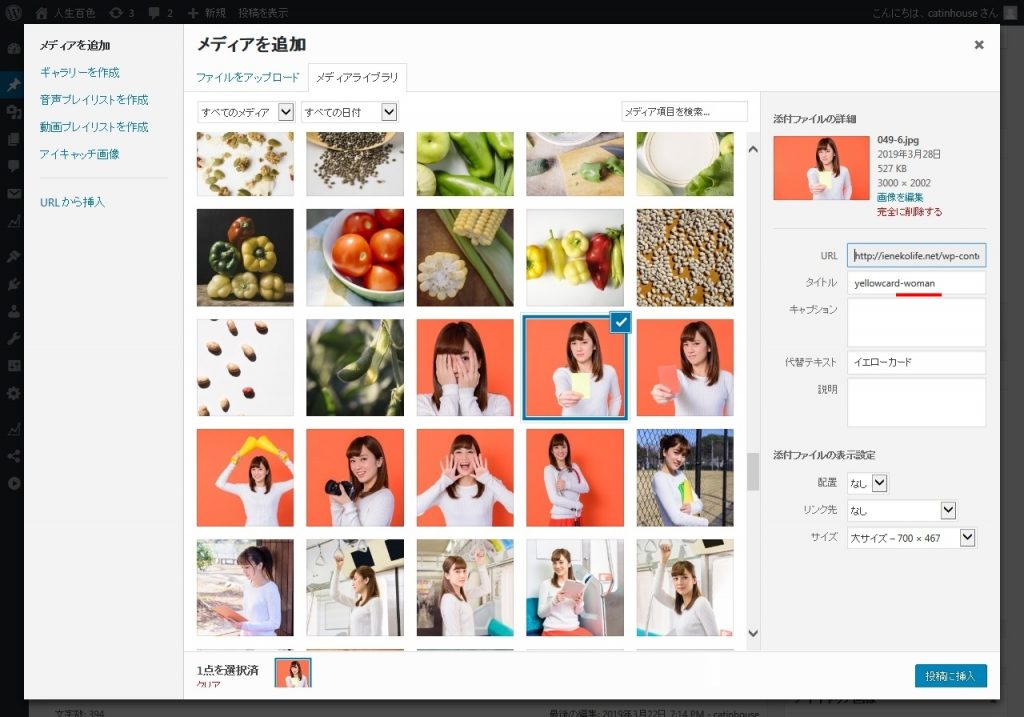
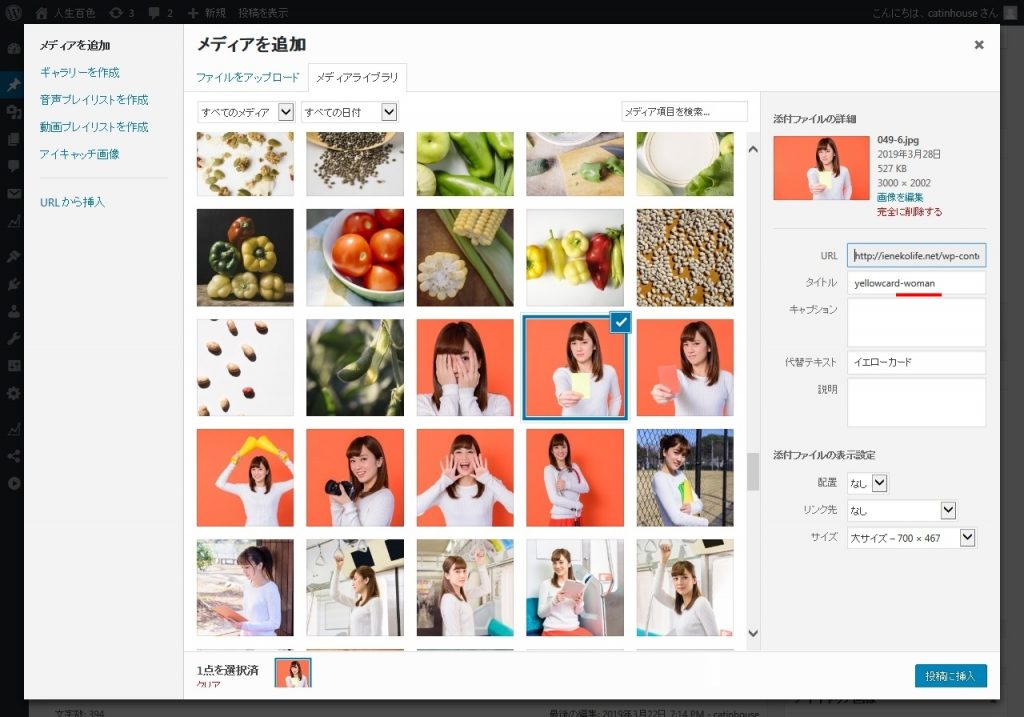
食べ物の画像には、必ず「food」をつけました。
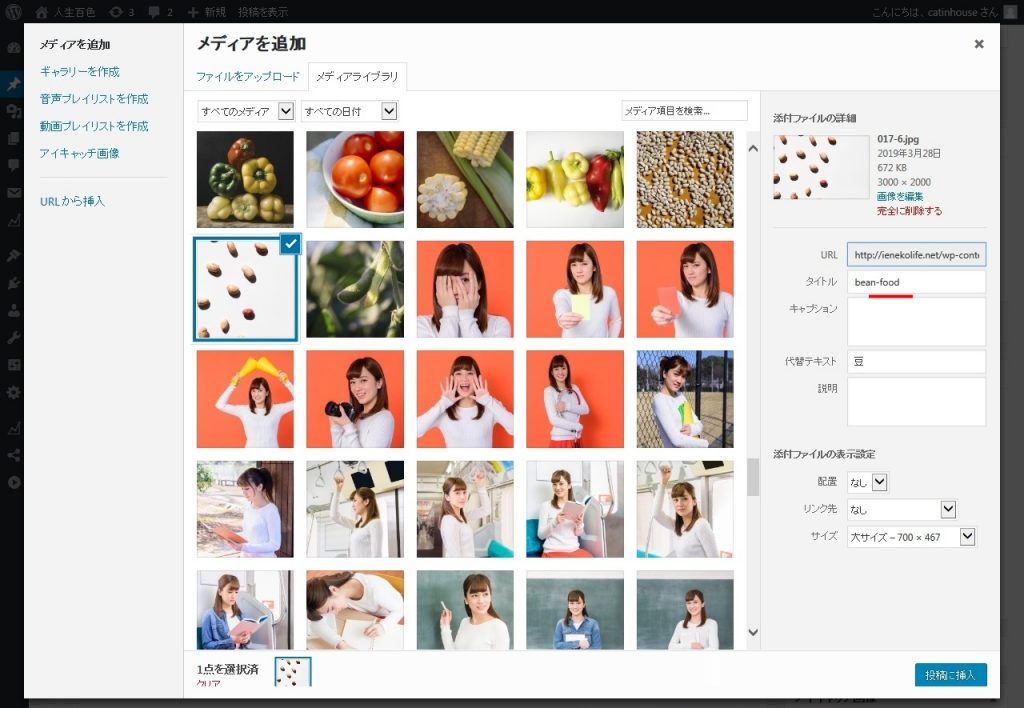
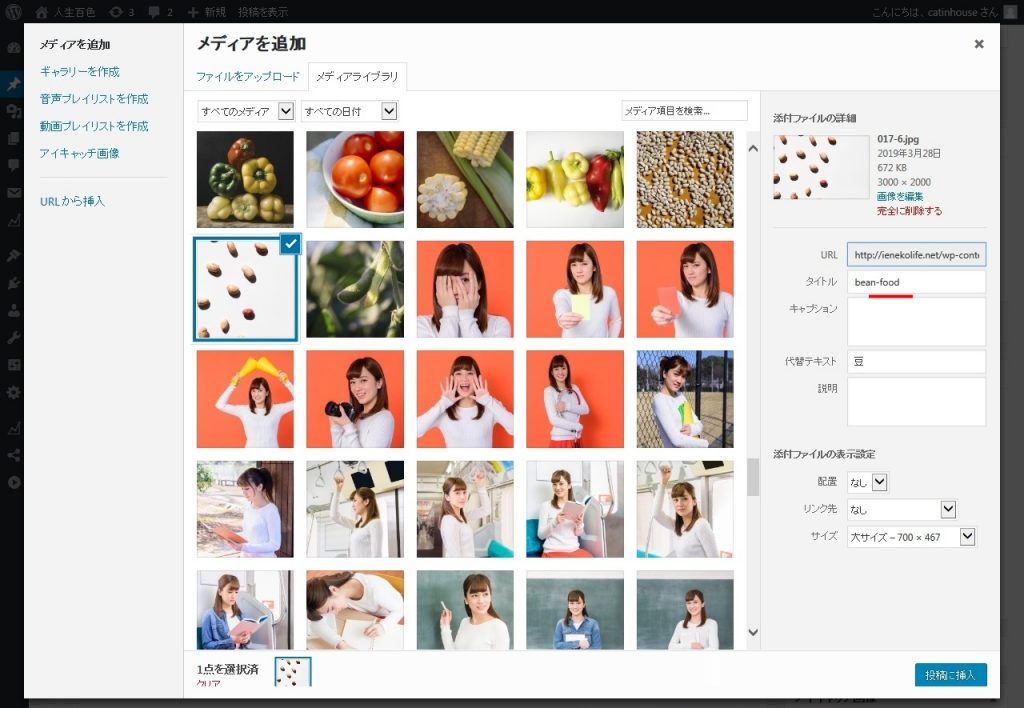
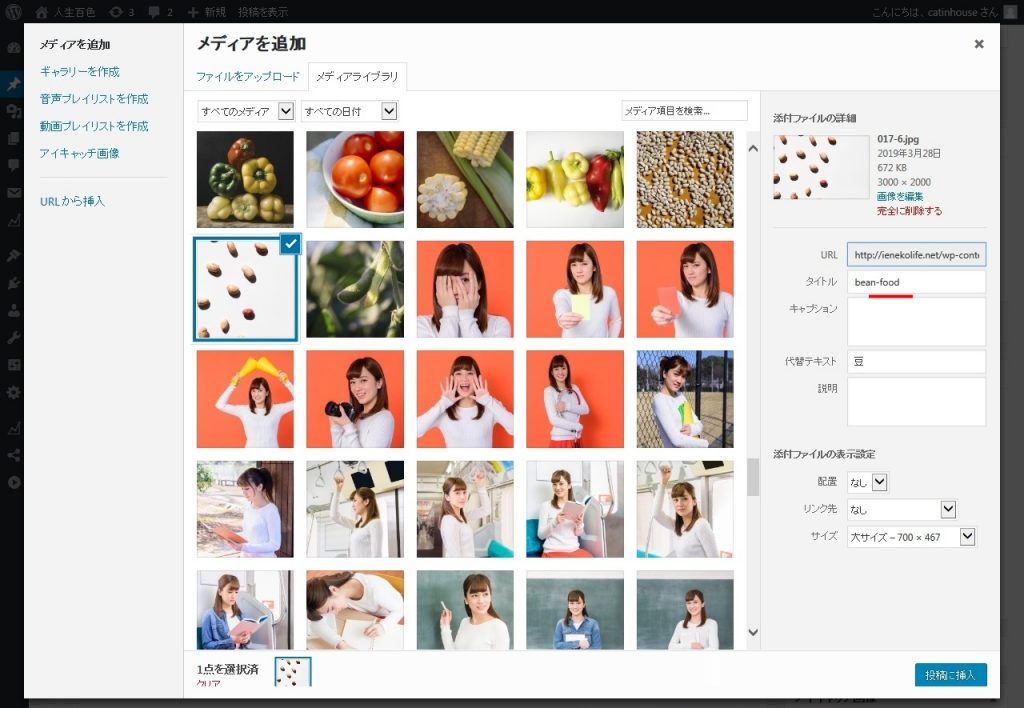
特に、英語が堪能な方でない限り、
単純でいつでも思い出せそうな、
シンプルな英単語をセレクトするといいと思います。
ちなみに、なぜ英語なのかというと、
日本語入力だと・・・環境によってきちんと表示されないことがある
アルファベット入力だと・・・OKなんだけど、
私、その時によって「chi」って書いたり「ti」って書いたりいろいろだけど、
英単語にしたら、「food」を「foood」にするようなことはないから
です。
なので、表示の問題点からは、英語でなくてアルファベットでも大丈夫です。
※リネームは、「Media File Renamer」というプラグインを使用しました。
たくさんの方がおすすめしていましたよ。
なにやら、新しいバージョンはタイトルの変更ができないとか
なんとか書いてある記事がありましたが、
専門的なことはよくわかんなかったのと、
これからグーグルさんは、
タイトルや代替えテキストになんて書いてあるかなんて関係なく、
画像認識が発達してくるはずなので、
そんなことより、欲しい時に欲しい画像がさくっと見つけれることの方が大切だ!
と思い、
画像のリンクエラーがダッシュボードに出ても、
記事を確認したらパソコンでもスマホでも見れてるし、
「リンクエラーではない」にて、総無視している状態です。
(この判断がもし不適切だったら、ごめんなさい。)
というわけで、面倒だけど未来の利便性のために、
全ての画像のタイトル変更が完了したところで、
じゃあどうやってその名前で検索するのか?というところにうつります。
それは、
メディアを追加
↓
メディアライブラリのタブ
↓
右上の「メディア項目を検索」欄に、
先ほどつけた名前を入力すればいいだけ!
先ほどの「woman」で言うと・・・
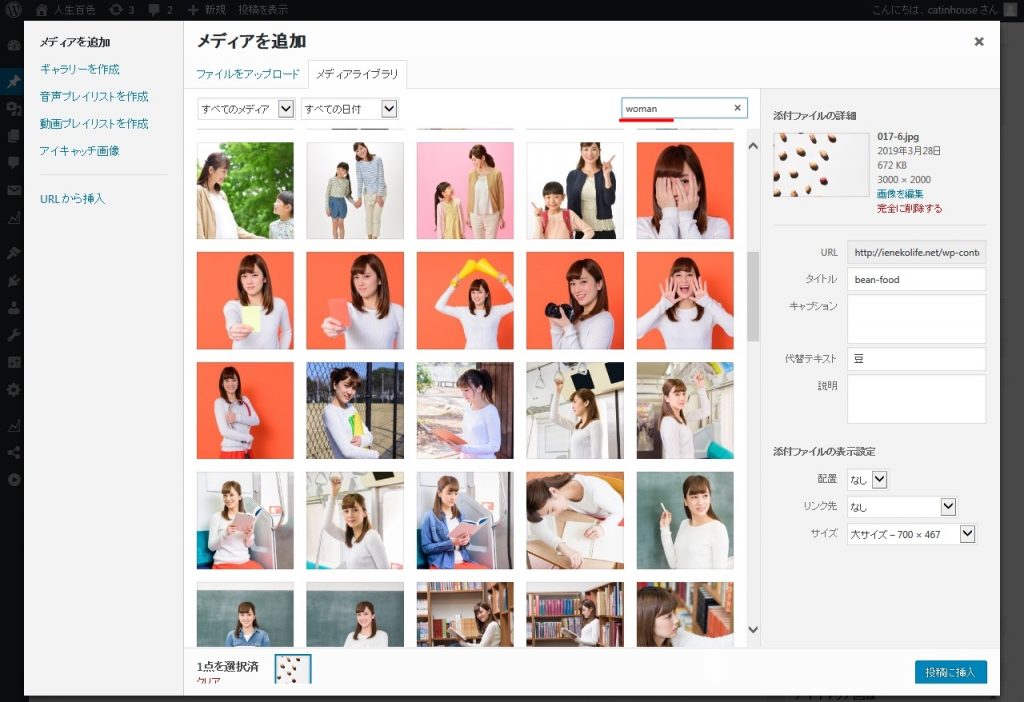
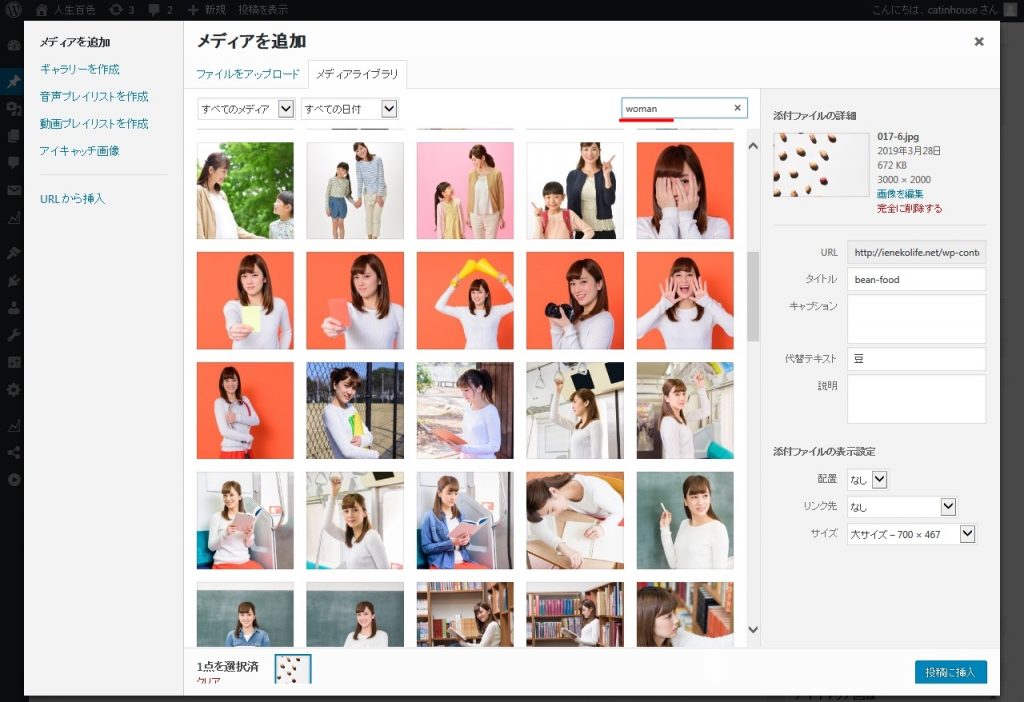
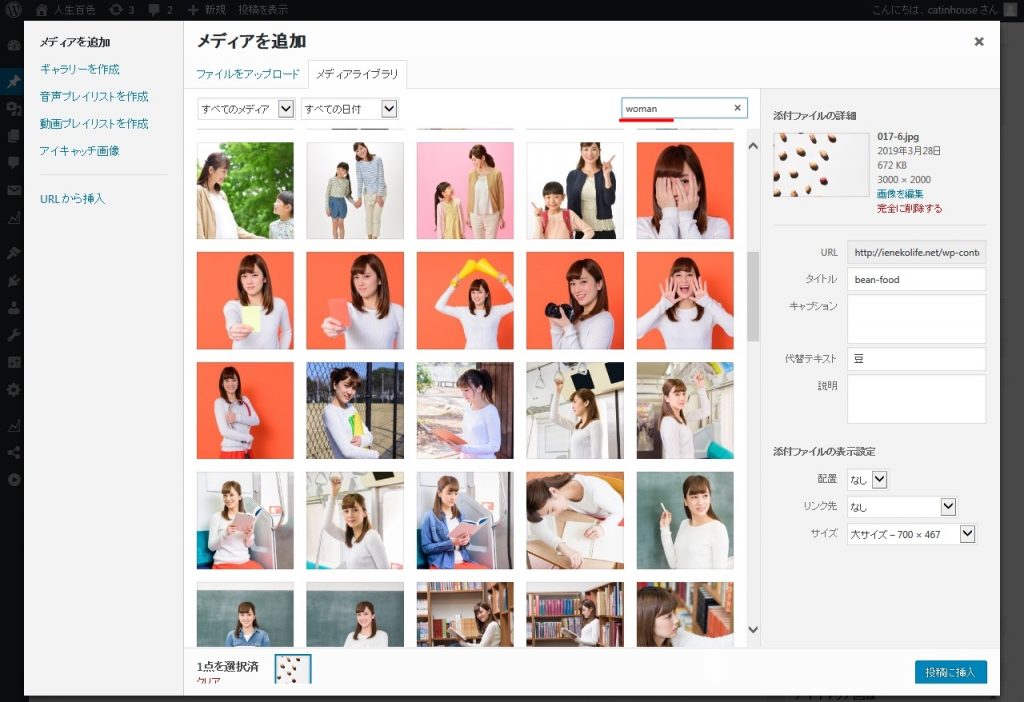
こんな感じに、とにかく女性の人物画像だけが検索にヒットして表示されます。
今度は、「food」を入力してみると・・・
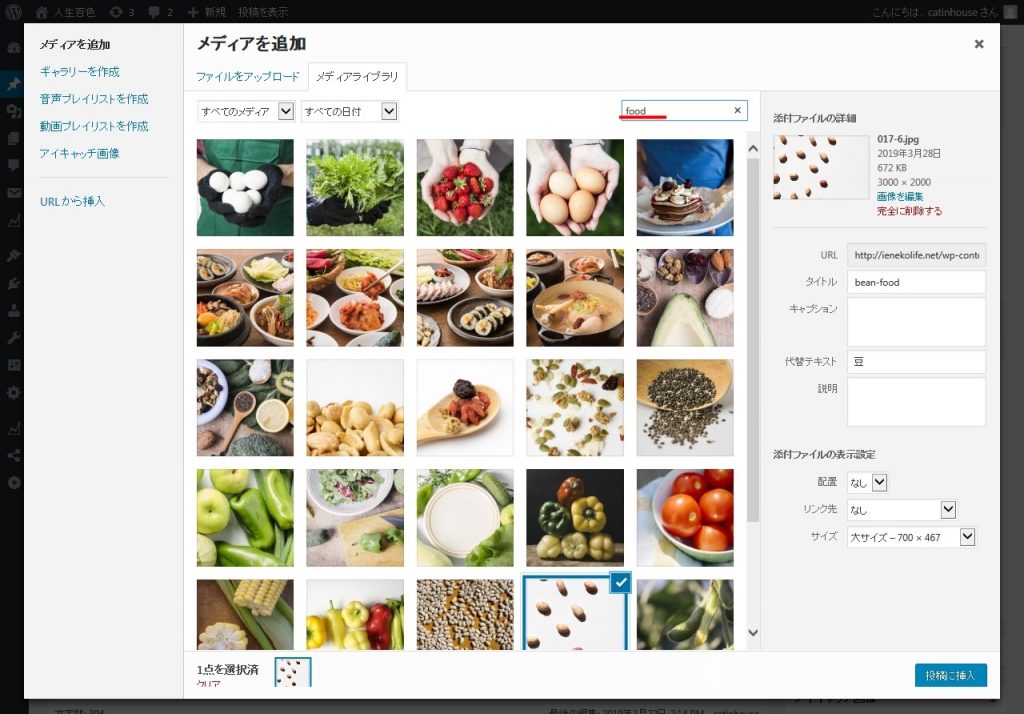
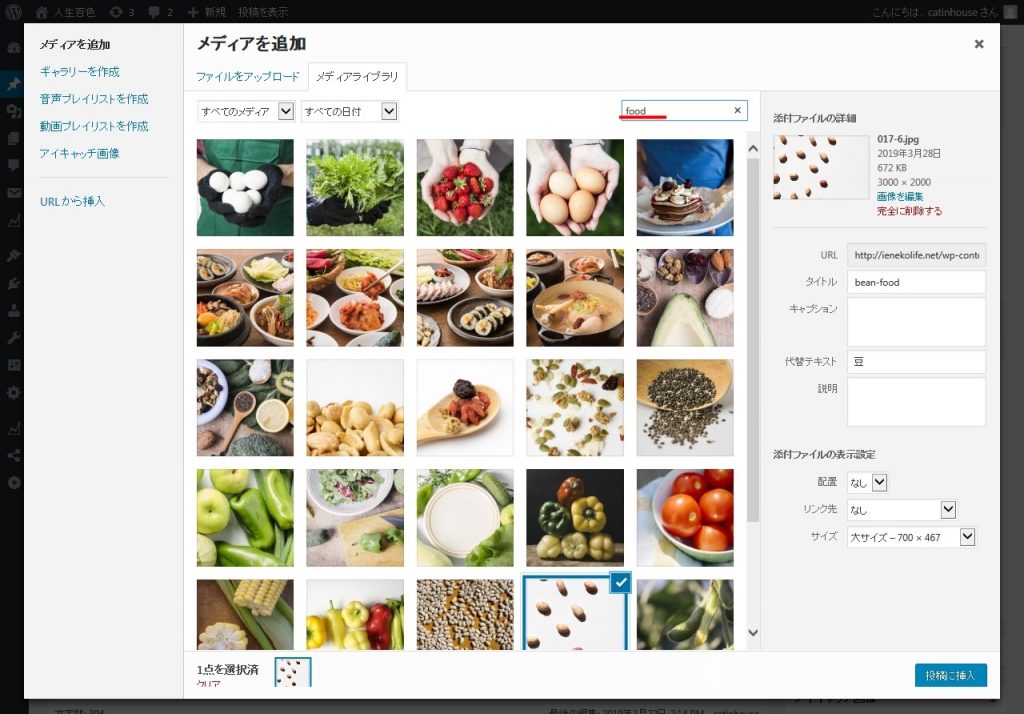
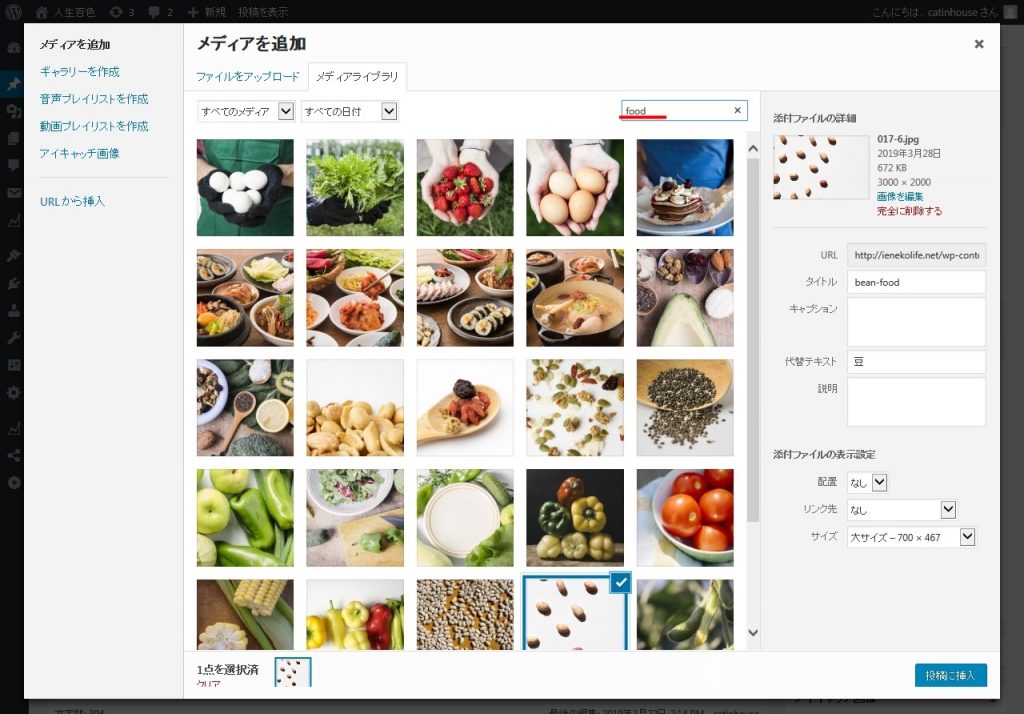
同じく、とにかく食べ物の画像だけが、検索にヒットして表示されるのです。
これで、「前upした画像をまた使いたいな」って思った時や、
「とりあえず画像をアップロードしておいて、
使いたい時にひっぱってくる」ということが簡単にできるようになりました。
やったね!



たくさん既に画像をアップロード済みの方は、
正直 単純だけど面倒な作業になってしまうのですが、
その後の快適性は大きいと思うので、
ぜひぜひやってみてくださいね♪








